5 formas de acceder a un iPhone bloqueado [2022]
¿Tu iPhone está bloqueado y parece que no puede recordar su código de acceso? Si tu respuesta es ‘sí’, entonces estás dentro. Puede que te sorprenda, pero hay muchas maneras de acceder a un iPhone bloqueado. Para ayudar a nuestros lectores, hemos creado esta extensa publicación, que cubre diferentes técnicas para quitar el bloqueo del iPhone. Siga estas sugerencias de expertos y desbloquee su dispositivo iOS cuando no tenga acceso a su iPhone.
Parte 1: ¿Cómo acceder a un iPhone bloqueado con DrFoneTool?
Si no puede acceder al iPhone, solo debe usar una forma confiable y segura de desbloquearlo. Lo más probable es que la técnica mencionada anteriormente no funcione en su dispositivo. Por lo tanto, puede utilizar DrFoneTool – Desbloqueo de pantalla para obtener ayuda para desbloquear el teléfono. Compatible con casi todos los dispositivos iOS, su aplicación de escritorio se ejecuta en Mac y Windows. Uno puede aprender cómo ingresar a un iPhone bloqueado siguiendo estas instrucciones.
Atención: todos sus datos se borrarán después de ingresar a su iPhone bloqueado. Asegúrese de haber realizado una copia de seguridad de todos sus datos.

DrFoneTool – Desbloqueo de pantalla
¡Conéctate al iPhone bloqueado en 5 minutos!
- No se requieren habilidades especiales para acceder a un iPhone bloqueado.
- Desbloquee el iDevice de manera efectiva, ya sea que esté deshabilitado o que nadie conozca su código de acceso.
- Funciona correctamente tanto si usa iPhone, iPad y iPod touch.
- Totalmente compatible con el último iOS.

Puede ver el video a continuación sobre cómo desbloquear su iPhone sin contraseña, y puede explorar más desde Comunidad de videos de Wondershare.
Paso 1. Descarga DrFoneTool – Desbloqueo de pantalla, instálalo en la computadora y ejecútalo cuando necesites desbloquear tu teléfono. Elija la opción de ‘Desbloqueo de pantalla’ en la pantalla principal.

Paso 2. Conecte su dispositivo con una computadora. Luego, elija ‘Desbloquear pantalla de iOS’ para comenzar.

Paso 3. Luego, en la siguiente pantalla, esta herramienta le pedirá que ingrese al modo DFU para continuar.

Paso 4. Proporcione los detalles esenciales sobre su teléfono en la siguiente ventana y descargue la actualización del firmware.

Paso 5. Espere un momento hasta que finalice el proceso de descarga y luego haga clic en el botón ‘Desbloquear ahora’ para activar el proceso.

Paso 6. Aparecerá un mensaje de advertencia. Simplemente confírmelo ingresando el código en pantalla.

Paso 7. Deje que la aplicación resuelva el problema en su teléfono. Una vez hecho esto, se le notificará que se eliminó su pantalla de bloqueo.

Parte 2: ¿Cómo acceder a un iPhone bloqueado con iTunes?
Esta es otra forma popular de resolver el problema del bloqueo del iPhone. Puede ser un poco complicado al principio, pero al final, tus datos se borrarán. En Mac con macOS Catalina, debe abrir Finder. En PC con Windows y Mac con otros macOS, puede usar iTunes. Implemente los siguientes pasos para restaurar su iPhone.
Paso 1. Conecte su iPhone a la computadora.
Paso 2. Ingrese al modo de recuperación.
- Para iPhone 8 y 8 Plus y posteriores: presione y suelte rápidamente el botón ‘Subir volumen’. Presione y suelte rápidamente el botón ‘Bajar volumen’. Mantenga presionado el botón lateral (superior) hasta que aparezca la pantalla del modo de recuperación.
- Para iPhone 7 y 7 Plus, iPod Touch (séptima generación): Mantenga presionados los botones ‘Superior’ (‘Lateral’) y ‘Bajar volumen’ simultáneamente. Mantenga presionado hasta que ingrese al modo de recuperación.
- Para iPad con botones Hom y iPhone 6s y iPhone anterior: Mantenga presionados los botones ‘Inicio’ y ‘Lateral’ (‘Superior’) al mismo tiempo. Mantenga presionados ambos botones hasta que aparezca el símbolo de iTunes en la pantalla.
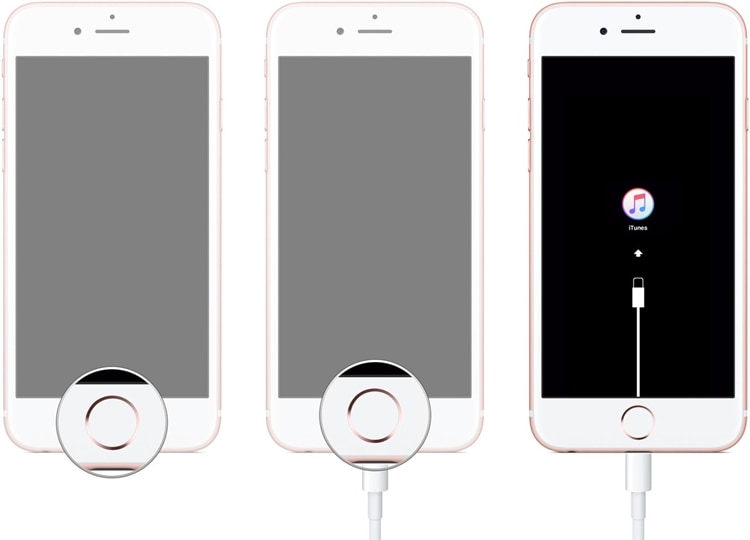
Paso 3. Haga clic en el botón ‘Restaurar’. Esto restablecería su dispositivo.
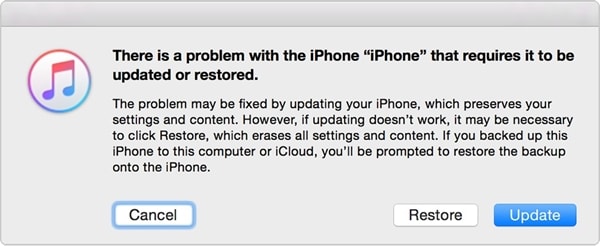
Parte 3: ¿Cómo ingresar a un iPhone bloqueado a través de Find My iPhone?
Find My iPhone oficial de Apple es una forma inteligente y sin complicaciones de localizar su iPhone perdido o restablecerlo de forma remota. Todo lo que necesita recordar es su ID y contraseña de Apple. Para usar este método, las condiciones previas son: Find My iPhone está habilitado y la red de Internet está disponible. Siga estas instrucciones para restablecer su iPhone:
Paso 1. Inicia sesión en sitio web de iCloud utilizando su ID y contraseña de Apple. Visite la página Buscar mi iPhone y haga clic en la opción ‘Todos los dispositivos’ para ver todos los dispositivos iOS vinculados a su ID de Apple. Ahora, seleccione el dispositivo iOS que está bloqueado.
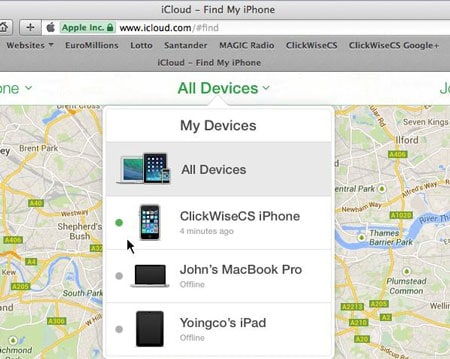
Paso 2. Esto proporcionará varias tareas que puede realizar en el dispositivo iOS. Haga clic en el botón ‘Borrar iPhone’ para restablecer el dispositivo.
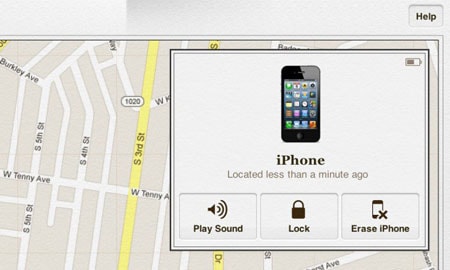
Parte 4: ¿Cómo acceder a un iPhone bloqueado con Siri?
Si no desea borrar los datos de su dispositivo mientras resuelve este problema, puede usar Siri. Debe saber que esta no es una solución oficial y solo funciona para dispositivos iOS limitados (iOS 8.0 a iOS 13). Idealmente, se considera una laguna en iOS, que se puede explotar para reparar un teléfono deshabilitado. Puede aprender cómo ingresar a un iPhone bloqueado implementando los siguientes pasos:
Paso 1. Para activar Siri, mantenga presionado el botón de inicio en el teléfono. Pregunta por la hora actual (diciendo “Oye Siri, ¿qué hora es?”) y espera su respuesta. Ahora, toque el ícono del reloj.
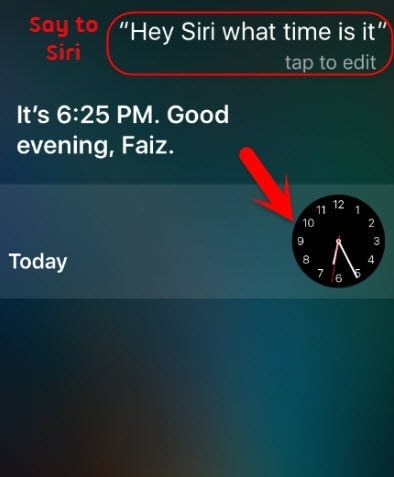
Paso 2. En la interfaz del reloj mundial, agregue otro reloj.
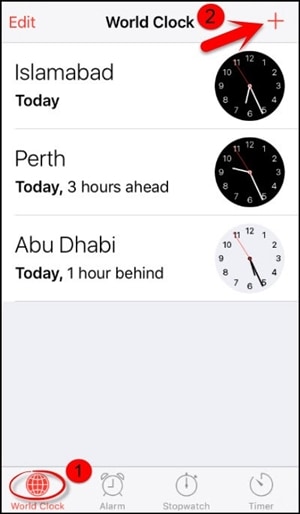
Paso 3. La interfaz le pedirá que busque una ubicación de su elección. Escriba cualquier cosa en la pestaña de búsqueda y selecciónela para obtener varias opciones. Toque el texto ‘Seleccionar todo’.
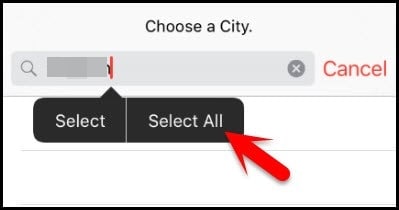
Paso 4. Se mostrarán algunas opciones adicionales. Toca ‘Compartir’ para continuar.
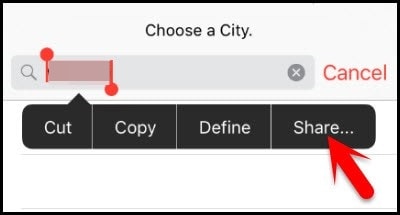
Paso 5. De todas las opciones para compartir este texto, seleccione la aplicación Mensaje.
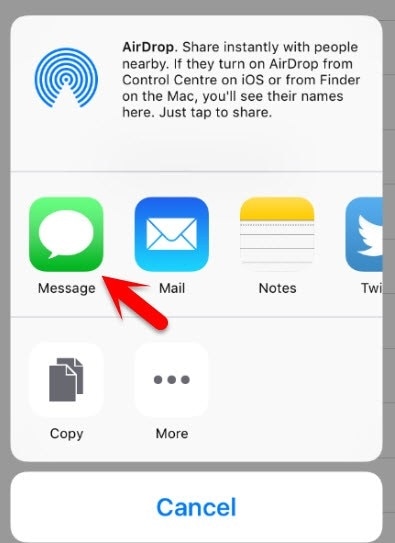
Paso 6. Se abrirá una nueva interfaz desde donde puede redactar un nuevo mensaje. Escriba cualquier cosa en el campo ‘Para’ y toque ‘regresar’ desde un teclado.
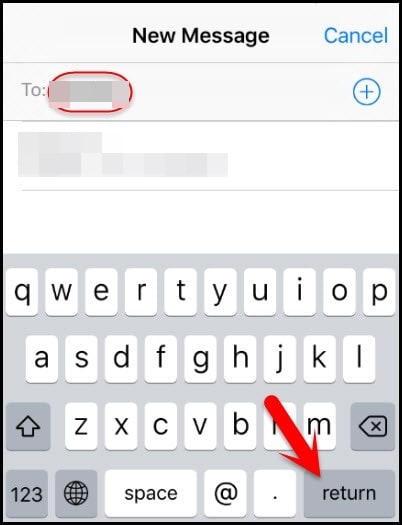
Paso 7. Entonces el texto se resaltará. Toca el ícono de agregar.
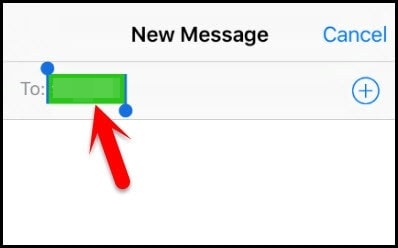
Paso 8. Esto abrirá otra interfaz para agregar un nuevo contacto. Desde aquí, toque la opción ‘Crear nuevo contacto’.
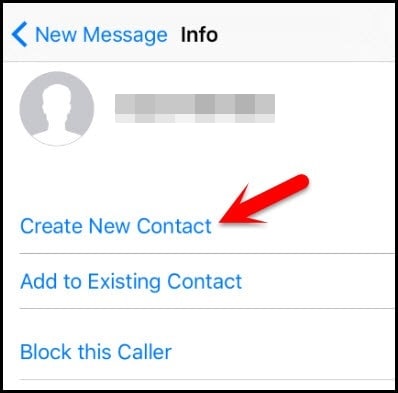
Paso 9. En lugar de agregar un contacto, toque el ícono de la foto y seleccione la opción ‘Elegir foto’.
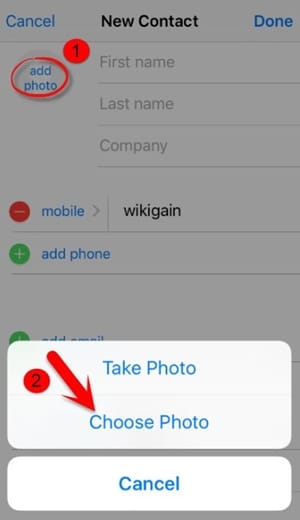
Paso 10. Esto abrirá la biblioteca de fotos en su teléfono. Visita un álbum o espera un momento.
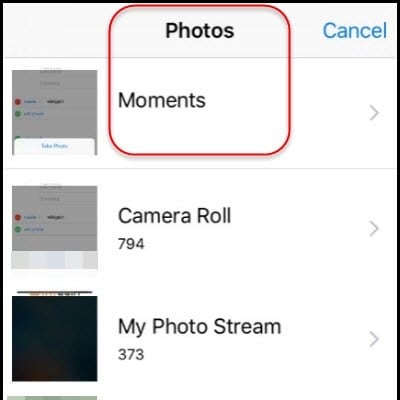
Paso 11. Ahora, presiona el botón de inicio. Si nada sale mal, ingresará a la pantalla de inicio de su teléfono.
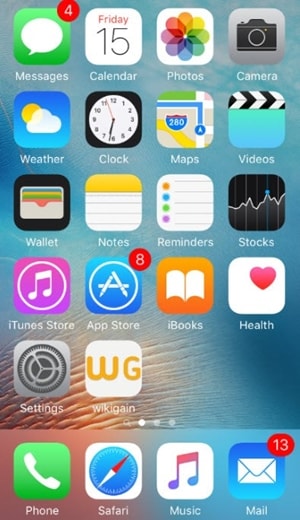
Conclusión
Esperamos que después de aprender cómo ingresar a un iPhone bloqueado de diferentes maneras, pueda resolver el problema en su dispositivo iOS. Elija la forma que prefiera y solucione el problema del bloqueo del iPhone. Recomendamos usar DrFoneTool – Desbloqueo de pantalla para obtener una solución fácil a su problema sin muchos problemas.
últimos artículos

